Gemeenschappelijke agenda
Beheer
- Activiteit - Gemeenschappelijke agenda of Beheer - Activiteit - Agenda - Gemeenschappelijke agenda ![]()
![]() In de gemeenschappelijke agenda kunt u maximaal zeven kalenders van medewerkers en/of resources gelijktijdig weergeven.
In de gemeenschappelijke agenda kunt u maximaal zeven kalenders van medewerkers en/of resources gelijktijdig weergeven.
![]() U kunt via de knop Instellingen
gemeenschappelijke agenda in de werkbalk aangeven welke resources
en/of medewerkers er weergegeven moeten worden. In elke kolom geeft u
eerst aan of u een medewerker of resources wilt selecteren. Vervolgens
selecteert u de gewenste medewerker of resources. De gemeenschappelijke
agenda wordt automatisch geopend op de desbetreffende dag. Indien u een
andere datum in de agenda wilt inzien, klikt u op Kies
datum in de werkbalk.
U kunt via de knop Instellingen
gemeenschappelijke agenda in de werkbalk aangeven welke resources
en/of medewerkers er weergegeven moeten worden. In elke kolom geeft u
eerst aan of u een medewerker of resources wilt selecteren. Vervolgens
selecteert u de gewenste medewerker of resources. De gemeenschappelijke
agenda wordt automatisch geopend op de desbetreffende dag. Indien u een
andere datum in de agenda wilt inzien, klikt u op Kies
datum in de werkbalk.
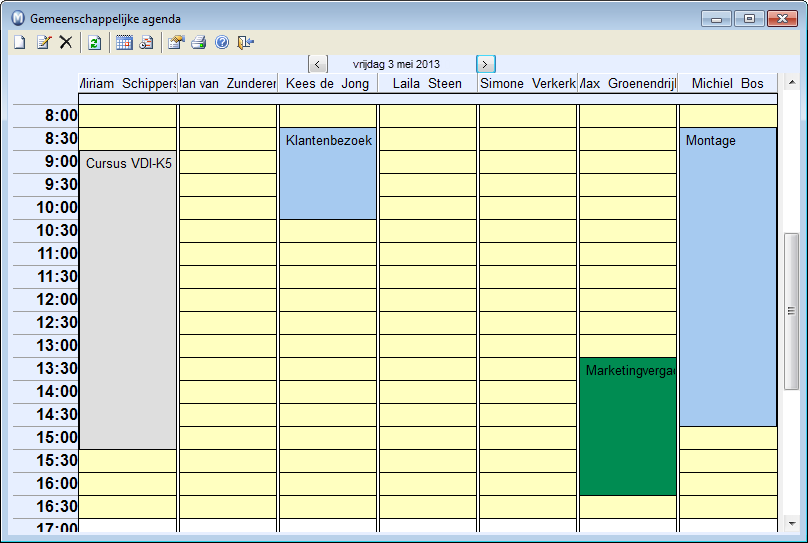
Houd er rekening mee dat de gemeenschappelijke agenda niet de activiteiten weergeeft die anderen in het takenoverzicht hebben staan.
Een medewerker is niet noodzakelijkerwijs ook een gebruiker van het programma. Om de activiteiten van een gebruiker van het programma te kunnen bekijken, moet de gebruiker eerst in het Medewerkersregister geregistreerd worden. Voorbeelden van resources kunnen beamers of vergaderkamers zijn. Om resources aan te maken moet u een nieuw artikel aanmaken in het artikelregister en Resources selecteren in het tabblad Instellingen.
U kunt een nieuwe activiteit aanmaken door in één van de kolommen van de gemeenschappelijke agenda te dubbelklikken. De medewerker die boven aan de gekozen kolom staat, wordt als verantwoordelijke voor de activiteit ingevuld. U kunt ook een bestaande activiteit openen door hierop te dubbelklikken.
De gemeenschappelijke agenda kan in combinatie met de resources aangepast worden aan de specifieke wensen van uw bedrijf. U kunt de agenda bijvoorbeeld gebruiken om een bespreking met meerdere medewerkers te plannen. U kunt dan tegelijkertijd zien of de vergaderruimte beschikbaar is en deze reserveren.
Een medewerker/resources registreren in de gemeenschappelijke agenda:
-
 Klik op Beheer ,
ga naar Activiteit en klik op
Gemeenschappelijke agenda.
Klik op Beheer ,
ga naar Activiteit en klik op
Gemeenschappelijke agenda. - Klik op Kies datum om de datum die u wilt bekijken aan te geven.
-
 Klik op Instellingen
gemeenschappelijke agenda. In het veld aan de linkerzijde geeft
u aan of u de agenda van een medewerker of resources wilt inzien door
op de pijlknop te klikken. In het veld rechts selecteert u de medewerker
of resources waarvan u de agenda wilt bekijken.
Klik op Instellingen
gemeenschappelijke agenda. In het veld aan de linkerzijde geeft
u aan of u de agenda van een medewerker of resources wilt inzien door
op de pijlknop te klikken. In het veld rechts selecteert u de medewerker
of resources waarvan u de agenda wilt bekijken. - Klik op OK.
![]() De agenda van de gekozen medewerkers of resources
wordt weergegeven en kunt u nieuwe activiteiten aanmaken of bestaande
activiteiten bewerken.
De agenda van de gekozen medewerkers of resources
wordt weergegeven en kunt u nieuwe activiteiten aanmaken of bestaande
activiteiten bewerken.
Meer informatie: